UEFI模式下安装Centos 7
UEFI模式下安装Centos 7
·
UEFI模式下安装Centos 7存在的问题:在U盘刻录系统镜像的时候,U盘label实际会和系统镜像中默认路径的label不同,这导致在UEFI模式下引导程序不能正确地找到路径,而需要我们自己手动确认并修改成正确的路径。
本文默认已经下载系统镜像并制作好U盘启动盘,若没有完成前置步骤,可以参考下面两篇文章:
- CentOS 7镜像下载: https://blog.csdn.net/weixin_44934909/article/details/125035165
- 制作U盘启动盘: https://blog.csdn.net/weixin_44934909/article/details/125029313
1、进入安装界面之后,在启动界面将光标移到第一行“Install CentOS 7”上,按e进入编辑模式。这里请先注意一下第一行最后“hd:LABEL=CentOS\x207\x20x86_64”,这是系统镜像默认的路径,我们先把这段代码改成:”Linux dd quit”,然后按Ctrl+X运行;就可以查看U盘分区了;

2、注意U盘分区标签,是”CentOS\x207\x20x8″,记下U盘分区标签;
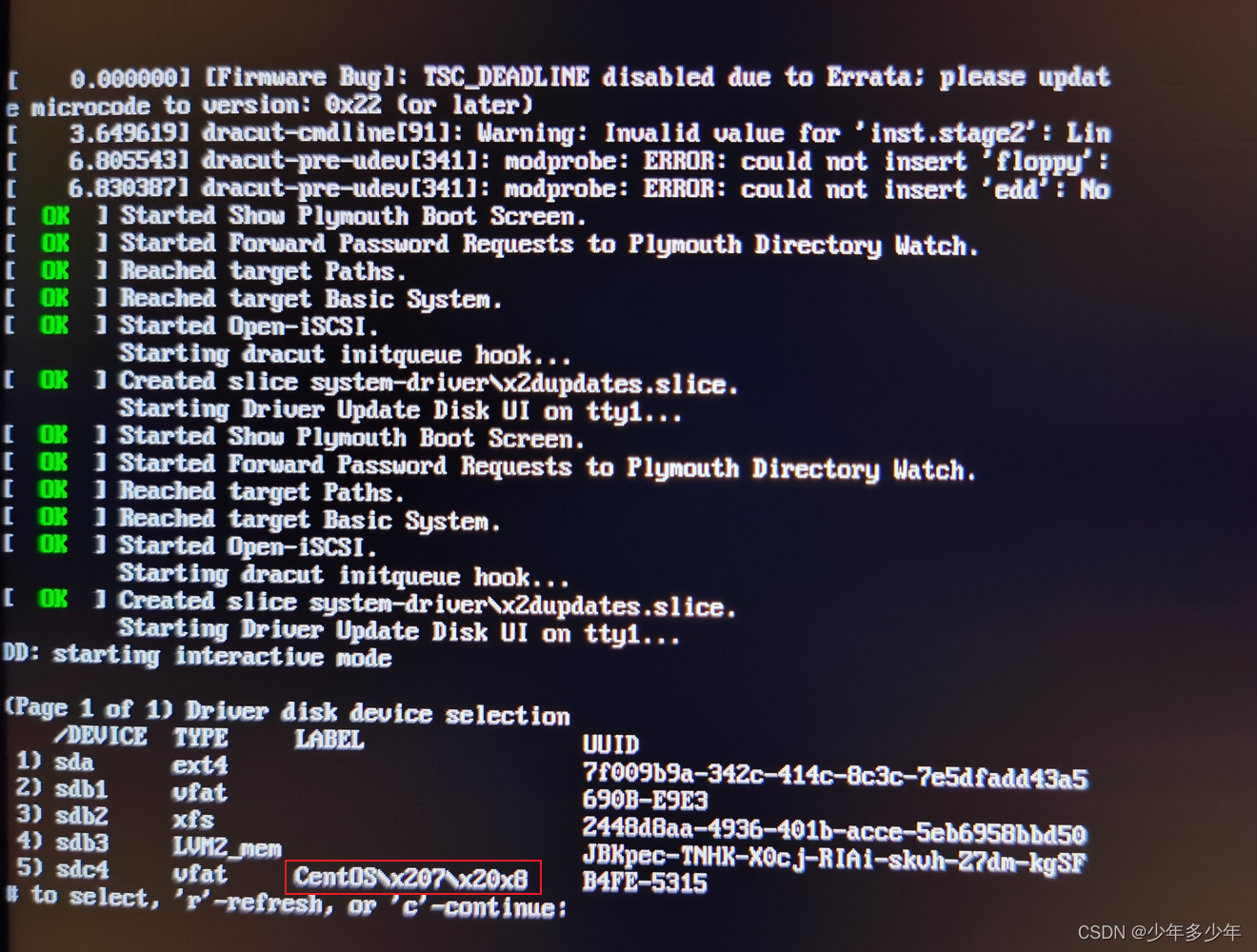
3、按Ctrl + Alt + Del 重启,重复步骤1,这次把LABEL改成刚才看到的,按Ctrl+X运行,成功进入系统安装界面;;
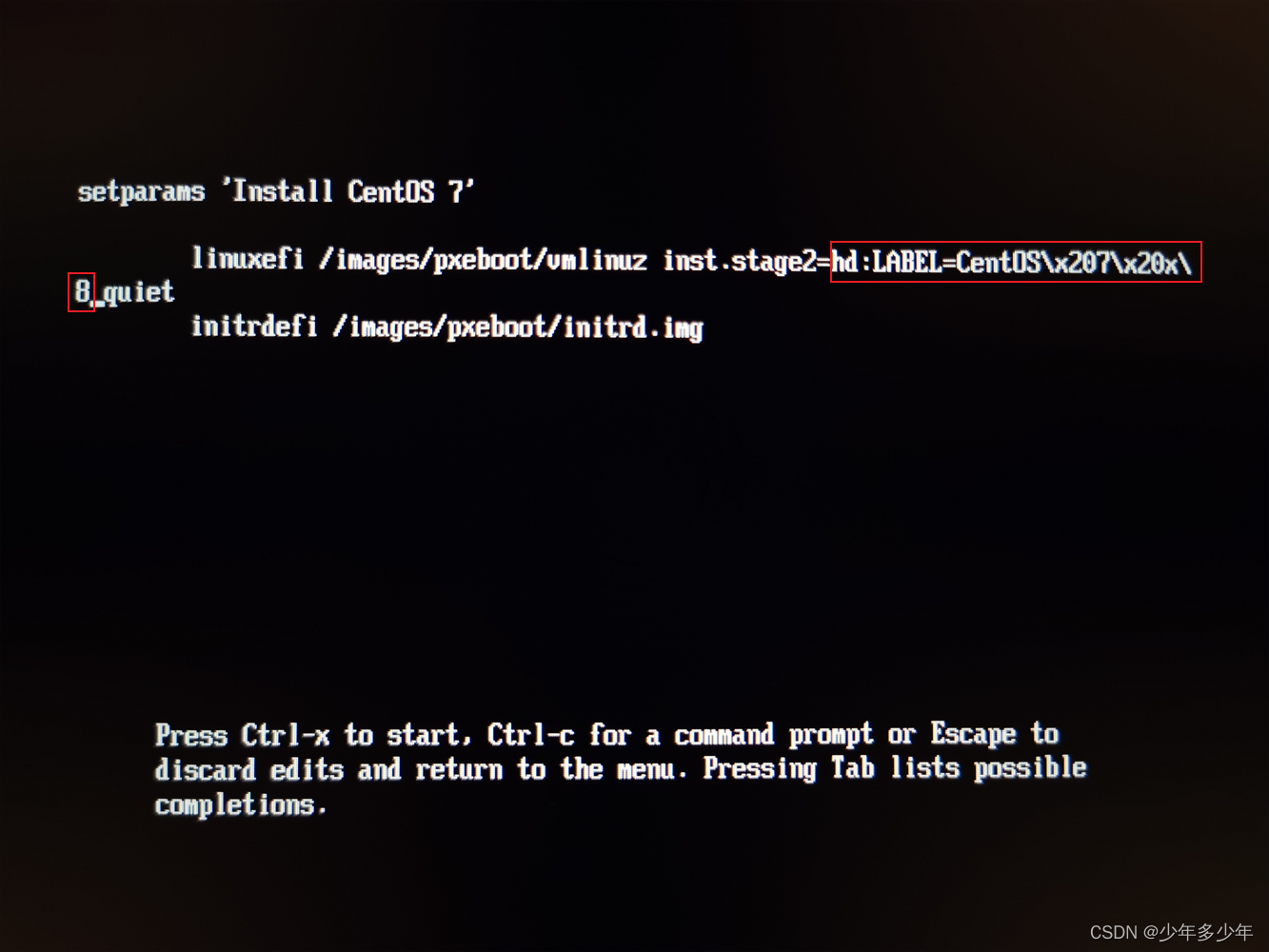
4、进入安装页面,选择语言,点击“继续”;
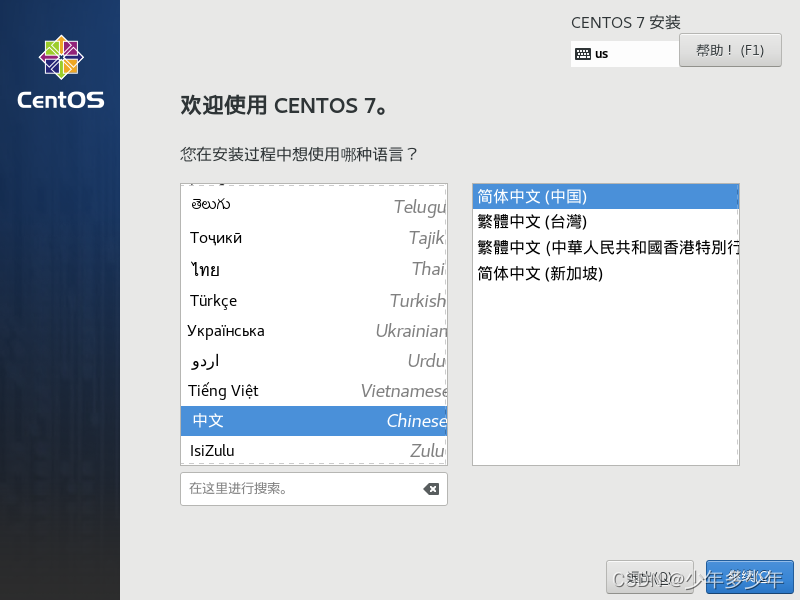
5、点击”“软件->软件选择",根据选择要安装的系统类型,如果需要图形化界面,可以选择”GNOME桌面“,然后点击”完成“;
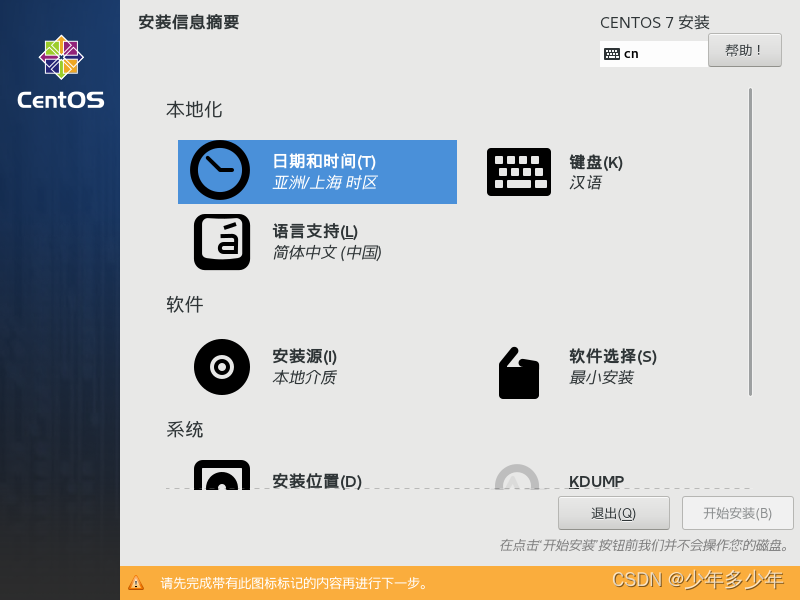

6、点击”“系统->安装位置",选择安装位置,选中“我要配置分区”;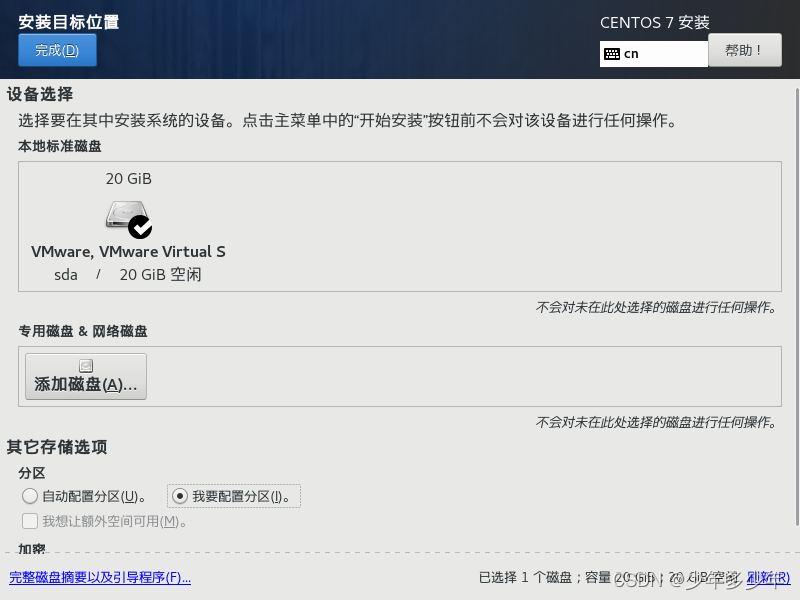
7、点击“点这里自动创建他们(C)”,让安装程序自动分配存储空间;
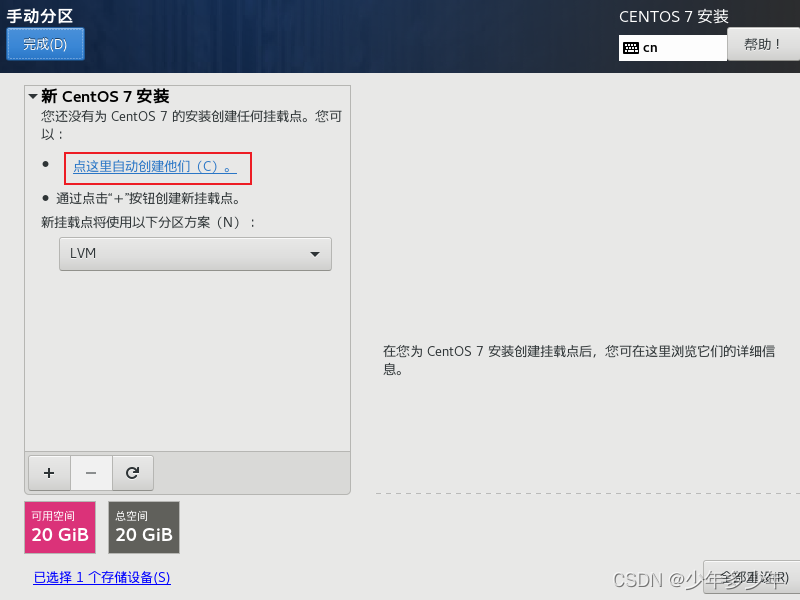
8、点击“完成”,点击“接受更改”;
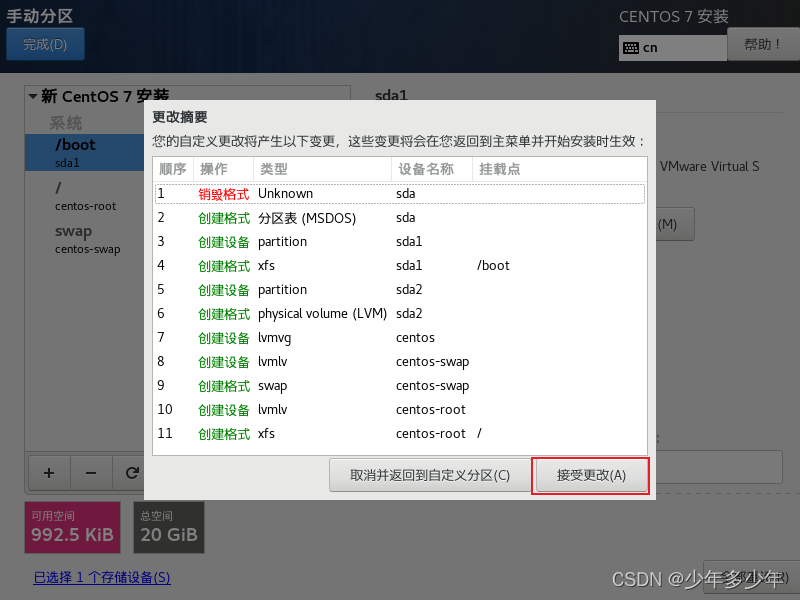
9、点击“开始安装”,在安装进度页面设置ROOT密码并创建用户(可选项);

10、等待安装完成,点击“重启”。
更多推荐
 已为社区贡献3条内容
已为社区贡献3条内容









所有评论(0)